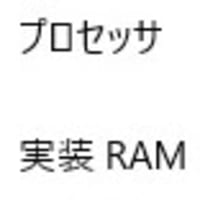その際に、料金はコンビニ支払いだったので、支払い後にメーカーからシリアル番号などが送付されてくるので、もしアップグレード方法がわからなければ、ご連絡をくださるようお話ししました。
その後、メールでシリアル番号などの通知があったが、どうやってアップグレードを行ってよいかわからないと連絡がありましたので、お伺いしました。
まだお試し版の期限が残っていましたので・・・メイン画面を起動して、右下の「有効期限」をクリック→「シリアル番号の入力」をクリック→メールで送られてきたシリアル番号を入力→メールアドレスなどの情報を入力して、オンラインユーザーの登録を完了します。
有効期限は、お試し期間が終了する後から3年になっていました。3台版でしたので、もう一台も製品版に切り替えました。
複数のパソコンにセキュリティソフトをインストールする場合(もちろん使用制限台数内です)、パソコンの識別用ニックネームに注意が必要です。デフォルトだと、パソコンのデバイス名が入力されるみたいで、どのパソコンか判断しにくいです。パソコンの入れ替えや追加で、今まで使っていたパソコンのセキュリティソフトを無効にして、別のパソコンにインストールしたい場合、3台などの台数制限があるため、使わなくなるパソコンのセキュリティソフトを無効にする必要があります。その際に、無効にするパソコンは識別用ニックネームで表示されるのですが、どのパソコンかわかるようにしておくと便利です。例えば「居間のパソコン」とか、「(メーカー名)のノートパソコン」、あるいはパソコンの型番でもよいと思います。
今回もお客様に、区別しやすい識別用ニックネームを決めていただき登録しました。
お試し版のセキュリティソフトの期限がなくなり、別のセキュリティソフトを使用する場合は、まずお試し版のセキュリティソフトをアンインストールしてから、別のセキュリティソフトをインストールするようにしてください。